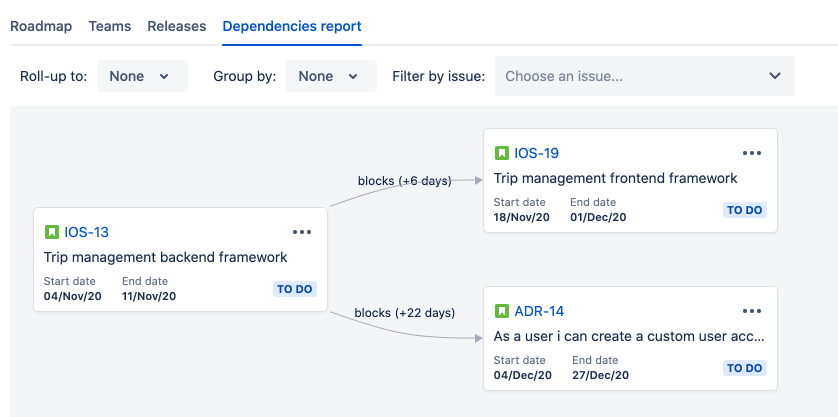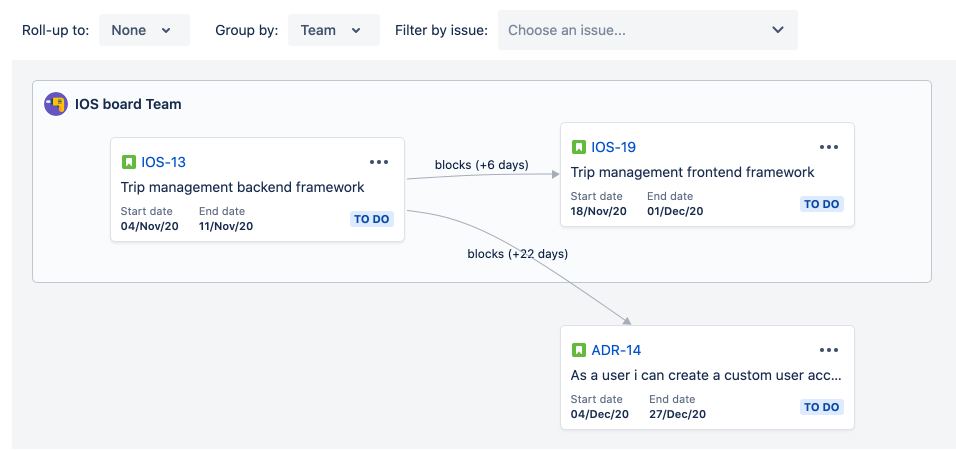Advanced Roadmaps の依存関係レポート
依存関係レポートには、プランの課題が矢印付きのタイルとして表示されて、他の課題に依存している課題が示されます。このビューを開くには、プラン名の下にある [依存関係レポート] タブを選択します。
課題間のグレーの実線の矢印はそれらの関係を示して、これらの依存関係には警告やエラーがないことを示します。
依存関係が不一致の日付などの警告を生成すると、矢印が赤に変わります。
矢印を灰色に戻すには、ロードマップに戻って対応するエラーを解決します。課題タイルの [•••] に移動して [ロードマップで課題を検索] を選択することで、ロードマップで課題を簡単に見つけられます。
依存関係を表示する
依存関係レポートには、依存関係を並べ替えて表示するための 3 つの異なる方法があります。
ロールアップ先
この機能を使用すると、依存関係を表示する階層レベルを選択できます。次の画像では、ストーリーレベル タスク IOS-13 がエピック IOS-6 に属し、エピック ADR-5 に属す別のストーリーレベル タスクである ADR-14 をブロックしています。ここでは、ロールアップ設定が適用されていない関係が表示されます。
エピック レベルにロールアップすると、Advanced Roadmaps に点線が表示されます。これは、参照されている依存関係が現在のビューと同じ階層レベルではないことを示します。これは、それらが依存しているストーリーを持っているのに対してエピックは互いに依存していないためです。依存関係構造に注意が必要な警告がある場合、点線は赤に変わります。
エピック レベルにロールアップしても、点線の矢印の上にある x リンク テキストを選択して依存関係にリンクされている課題を表示できます。
グループ
また、[グループ] ドロップダウンから [チーム] を選択すると、割り当てられているチームに基づいて依存関係を表示できます。これによって、割り当てられているチームに基づいて依存関係がグループ化されます。
上記の例では、IOS-13 と IOS-19 は IOS ボード チームに割り当てられていますが、ADR-14 は割り当てられていません。
課題でのフィルタリング
最後に、課題別にフィルタリングして 1 つの課題をハイライトし、その依存関係の視覚的なレイアウトを確認できます。以下の例では、IOS-13 は IOS-19 と ADR-14 の両方をブロックします。
[課題でフィルター] 機能によって、1 つの特定の課題とそれに関連する依存関係にフォーカスできます。この機能には次の 2 つの方法でアクセスできます。1 つは、マップの上部にある [課題でフィルター] ドロップダウンを使用する方法です。もう 1 つは、 メニューから [課題でフィルター] を選択する方法です。
以下の例は、IOS-19 に関連する課題のみを表示するために機能を適用した場合を示しています。